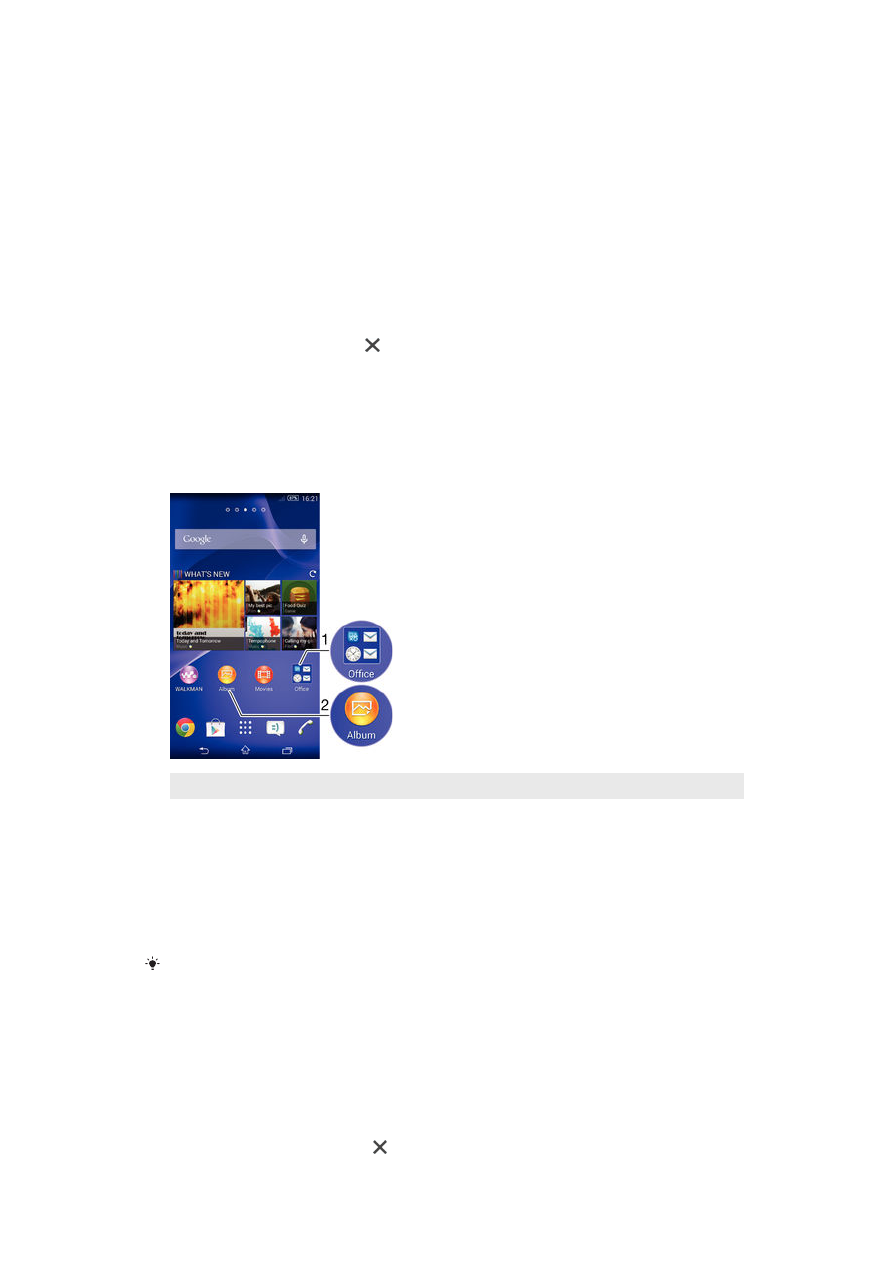
Zkratky a složky
Pomocí zkratek a složek můžete spravovat své aplikace a udržovat si pořádek na
obrazovce Plocha.
1
Přístup ke složce obsahující aplikace
2
Přístup k aplikaci prostřednictvím zkratky
Přidání zkratky na obrazovku Plocha
1
Dotkněte se prázdného místa na obrazovce Úvodní obrazovka a podržte je, dokud
zařízení nezavibruje a nezobrazí se nabídka přizpůsobení.
2
V nabídce přizpůsobení ťukněte na možnost
Aplikace.
3
Posouvejte se v seznamu aplikací a vyberte požadovanou aplikaci. Vybraná
aplikace bude přidána na obrazovku Úvodní obrazovka.
Případně můžete v kroku 3 ťuknout na položku
Zkratky a poté vybrat aplikaci z dostupného
seznamu. Přidáte-li zkratky pomocí této metody, některé z dostupných aplikací umožňují
nastavit u zkratky určité funkce.
Přesun položky na obrazovce Plocha
•
Dotkněte se a podržte položku, dokud se nezvětší a zařízení nezavibruje, poté
položku posuňte do nového umístění.
Odstranění položky z plochy
•
Stiskněte a podržte položku, dokud se nezvětší a zařízení nezavibruje. Potom
položku přetáhněte na položku .
20
Toto je internetová verze této publikace. © Tisk je možný pouze pro soukromé použití.
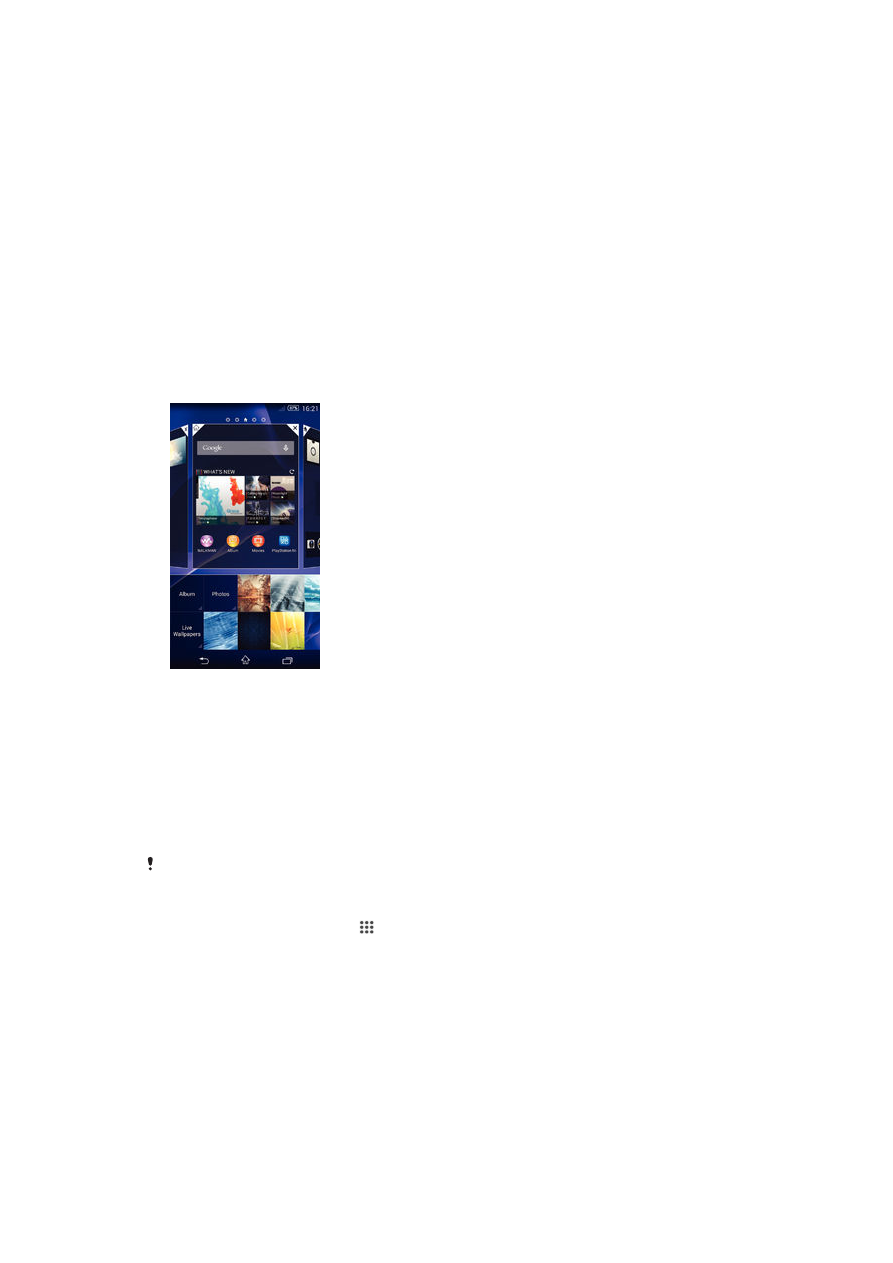
Vytvoření složky na úvodní obrazovce
•
Dotkněte se ikony aplikace nebo zkratky a podržte ji, dokud se nezvětší a zařízení
nezavibruje. Poté ji přetáhněte na jinou ikonu aplikace nebo zkratku.
Přidávání položek a složek na úvodní obrazovku
•
Stiskněte a podržte položku, dokud se nezvětší a zařízení nezačne vibrovat.
Potom položku přetáhněte do složky.
Přejmenování složky na úvodní obrazovce
1
Ťuknutím na složku ji otevřete.
2
Ťukněte na záhlaví složky podržte je. Zobrazí se pole
Název složky.
3
Zadejte nový název složky a ťukněte na možnost
Hotovo.